Ein Rohstoff vom Typ Rezeptur ist gekennzeichnet durch die gedrückte Schaltfläche mit dem Messbecher-Symbol. Er ist einer Rezeptur zugeordnet und übernimmt somit auch automatisch einen Großteil der Angaben aus dieser. Typische Beispiele für „Rohstoff aus Rezeptur“ sind Sauerteig, Vorteige, Quellstücke, jedoch auch „normale“ Teige, die durch Teig-in-Teig zu neuen Rezepturen werden.
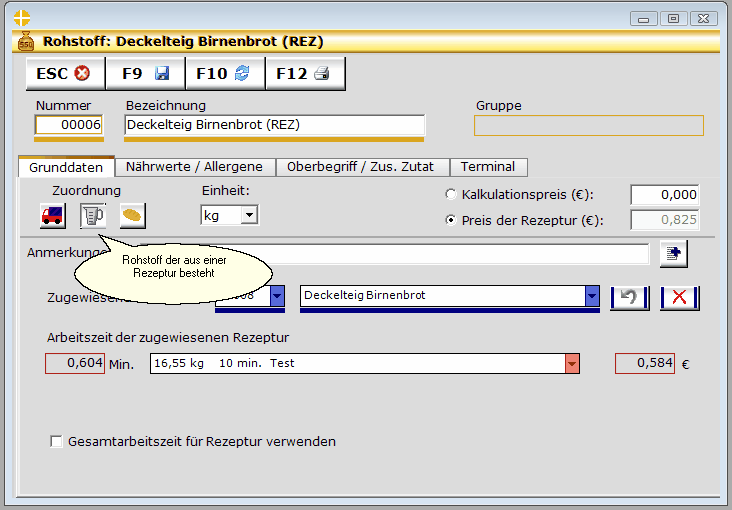
Die zugeordnete Rezeptur
Das Bezeichnungsfeld mit den blauen Rahmen enthält die Rezeptur-Zuordnung. Diese Zuordnung könnten Sie verändern, wenn Sie einfach eine andere Rezeptur aus der Schnellzugriffsleiste darauf ziehen würden. Allerdings gibt es nur sehr selten den Fall, dass dies notwendig wäre.
Eine zugeordnete Rezeptur enthält ein Rohstoff nämlich meistens über die Rezeptur (Siehe Kapitel „Diese Rezeptur als Rohstoff anlegen“ bei den Erklärungen zu den Rezepturen)
Arbeitszeiten zuordnen
Damit der auf einer Rezeptur basierende Rohstoff einen vollständigen Preis hat, gehören neben den Rohstoffkosten auch die Arbeitskosten dazu. Nutzen Sie um diese hinzuzufügen eine der beiden folgenden Möglichkeiten.
Hinzufügen einer Zeit/Charge-Angabe
Wählen Sie aus den der Rezeptur zugehörigen Zeit/Charge-Werten den aus, der die am meisten gemachte Chargengröße repräsentiert. Dies geschieht, indem Sie den roten Pfeil des Bezeichnungsfeldes anklicken und die gewünschte Angabe auswählen.
Über Gesamtarbeitszeit
Sollten Sie keine Zeit/Chargen-Werte hinterlegt haben, können Sie, was wir allerdings nicht empfehlen, auf die individuelle Eingabe von Werten zurückgreifen. Setzen Sie hierzu ein Häkchen in das Feld Gesamtarbeitszeit verwenden und geben Sie Chargengröße und Menge ein. Ferner können Sie hier auch über die Schaltflächen mit der Uhr die Zeitrichtwert-Tabellen aufrufen, aus denen Sie den passenden Wert ablesen und übernehmen können.
Festlegen des Preises
Der aus Materialwert und Arbeitskosten berechnete Preis findet sich nun im Feld „Preis der Rezeptur“. Möchten Sie dennoch einen festen Preis für den Rohstoff vergeben, markieren Sie den Kalkulationspreis und geben den gewünschten Wert ein.
Nährwerte/ Allergene
Die Nährwerte und Allergene berechnen sich automatisch aus der zugehörigen Rezeptur und können somit von hier aus nicht verändert werden.
Fehlende Nährwerte in der Berechnung
Sollten die Angaben zu den Nährwerten in der zugehörigen Rezeptur nicht komplett angegeben sein, finden Sie die Meldung „Fehlende Werte in Nährwertberechnung“. Durch Anklicken der Schaltfläche „Fehlermeldung im Detail“ können Sie sehen, bei welchen Rohstoffen die Nährwerte fehlen.
Oberbegriff/Zusammengesetzte Zutat
Die dem Rohstoff zugehörige Rezeptur bringt eine Zutatenliste mit, welche im Feld Zutatenliste angezeigt wird. Diese können Sie zwar manuell verändern, allerdings ist davon abzuraten, da bei etwaigen Rezepturänderungen diese Liste bestehen bleiben würde.
Falls Sie die Liste doch modifizieren sollten, können Sie mit der Schaltfläche „Zauberstab“ neben dem Textfeld wieder die Beschreibung herstellen, die das Programm automatisch berechnen würde.
Falls Sie den Rohstoff als zusammengesetzte Zutat deklarieren möchten, benötigen Sie auch eine Bezeichnung. Diese sollte so gewählt sein, dass sie sich an der Lebensmittelkennzeichnungsverordnung orientiert. Lesen Sei hierzu bitte das extra Kapitel.
Terminal
Die Angaben für das Kunden-Terminal berechnen sich, wie die Zutaten/ Allergene, auch aus der Rezeptur und können somit nicht verändert werden.